Ihon epäpuhtauksien retusointi on oma taiteensa, joka vaatii paljon tuntemusta. Taajuuserottelutekniikalla voit parantaa ihon rakennetta Photoshopissa menettämättä luonnollista tekstuuria. Tässä oppaassa näytän sinulle, miten sovellat tätä menetelmää askel askeleelta, jotta saat harmonisen ja ammattimaisen lopputuloksen. Aloitetaan suoraan soveltamisen parissa.
Tärkeimmät havainnot
- Taajuuserottelu mahdollistaa ihonsävyjen ja rakenteiden tarkkaan muokkaamiseen.
- Kopiointityylillä voidaan tehokkaasti poistaa ihon epäpuhtauksia ilman, että tekstuuri vahingoittuu.
- Oikea avustavien tasojen käyttö takaa paremman lopputuloksen retusoinnissa.
Vaihe 1: RAW-kehitys ja valmistelut
Aloita kuvan RAW-kehityksellä luodaksesi pohjan muokkaukselle. Varmista, että kuva avautuu 8 bitinä. Tämä on tärkeää taajuuserottelun oikean käytön kannalta. Käytä toimintonäppäintä toistamaan edeltäviä toimintoja ja valmistele kuva retusointia varten.
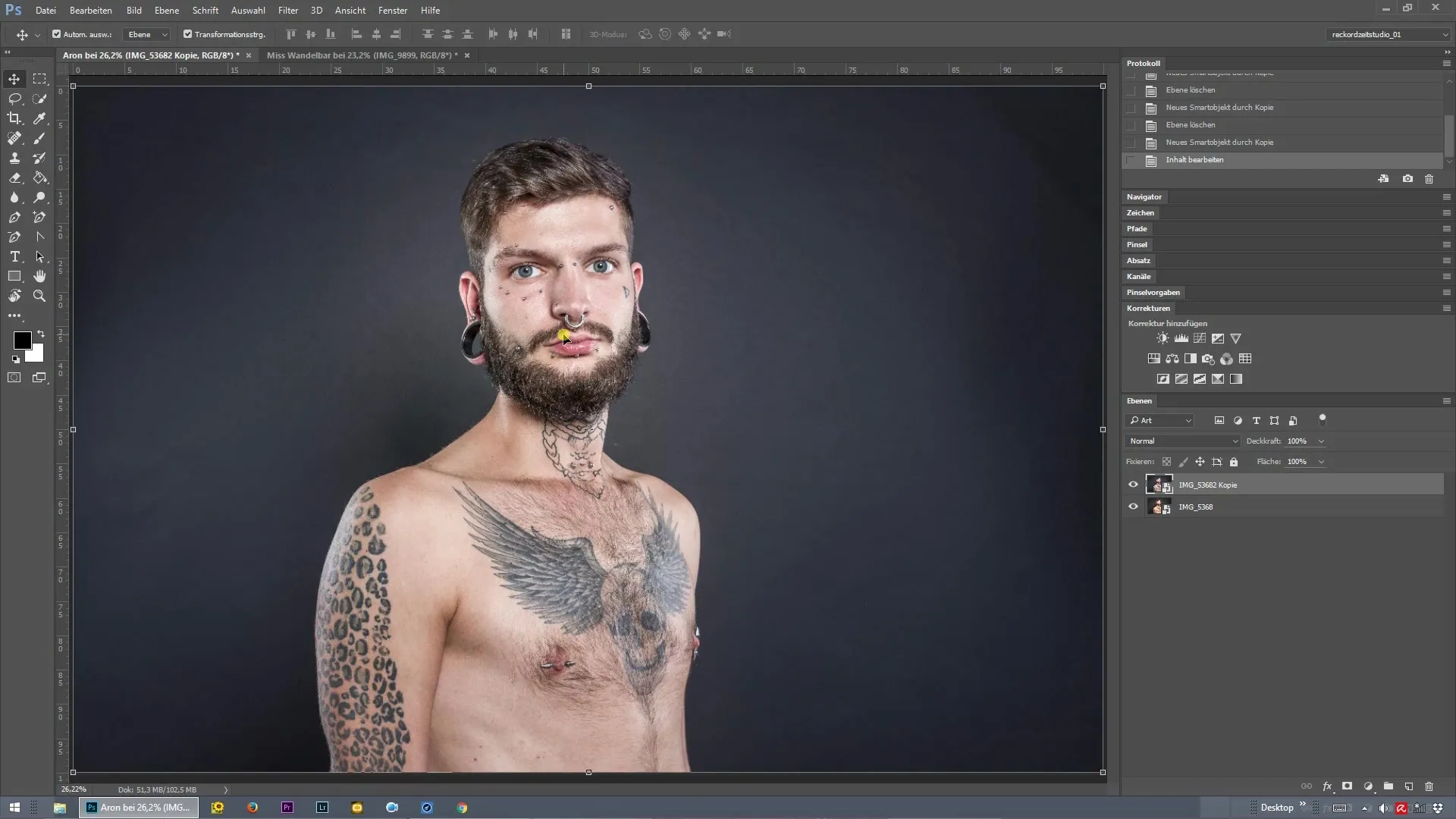
Vaihe 2: Taajuuserottelun asetusten säätäminen
Aktivoi taajuuserottelu puuttuman ihonhuokosia mallin Aronin kasvoilla. Valitse säde-arvo, joka tekee huokosista näkymättömiä. Arvo 8 pikseliä on tässä tapauksessa osoittautunut tehokkaaksi. Hyväksy valintasi napsauttamalla "OK" ja aloita sitten muokkaaminen.
Vaihe 3: Kopiointityylin säätäminen
Valitse nyt kopiointityyli. Varmista, että peittävyys on asetettu 100 %:iin. Pidä Alt-näppäintä painettuna, jotta voit poimia puhtaan rakenteen, jonka levität sitten epäpuhtauksien päälle. On tärkeää valita kovuus 100 %, jotta rumat siirtymät voidaan välttää.
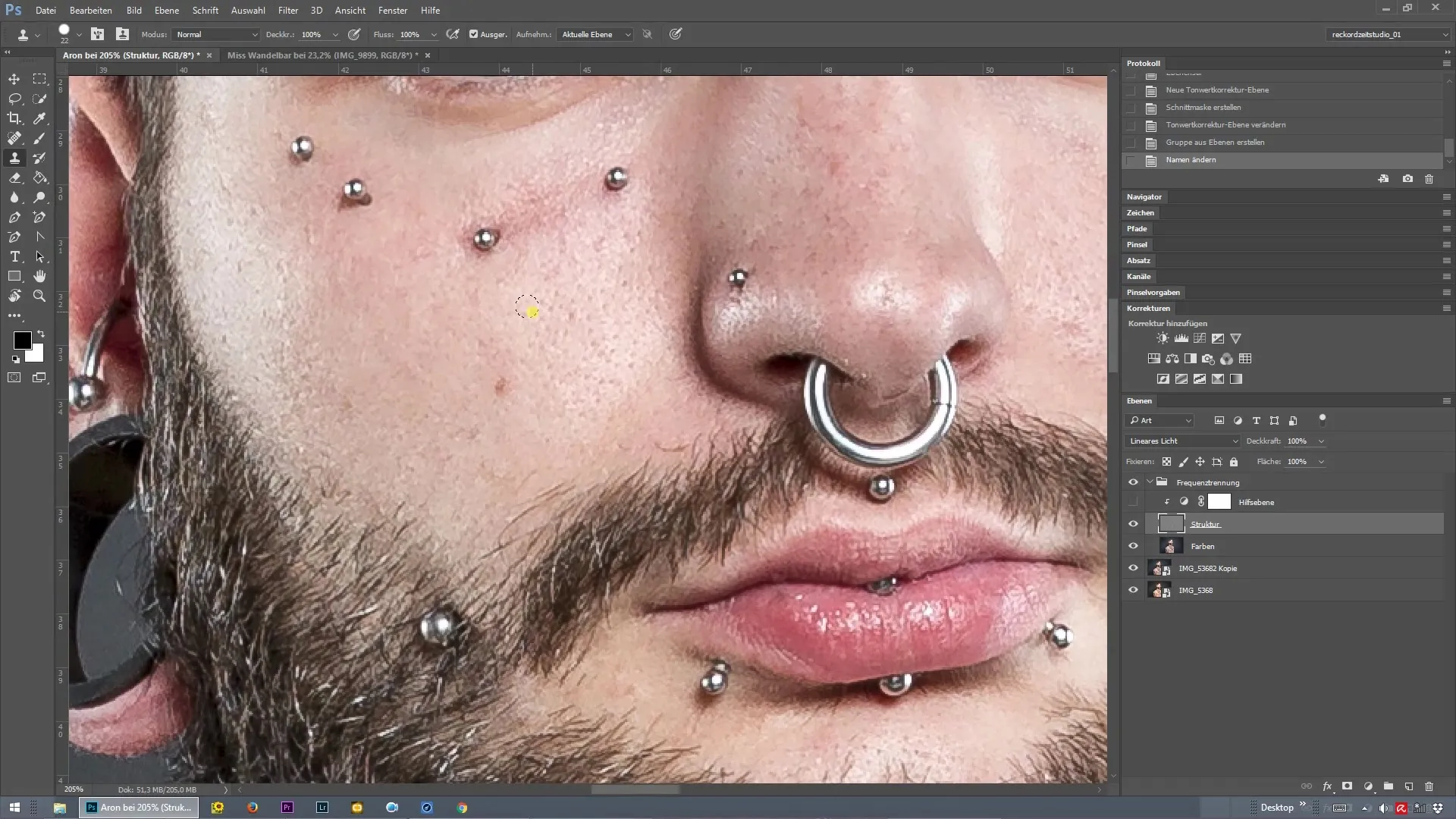
Vaihe 4: Ihon epäpuhtauksien poistaminen
Aloita retusointi ja käy askel askeleelta koko kuvan läpi. Vähennä huokosten näkyvyyttä ilman, että luonnollinen ihorakenne häviää. Retusoidessasi varmista, ettet luo rakenteisiin päällekkäisyyksiä. Tämä voidaan välttää siirtämällä aina oikeaan kohtaan.
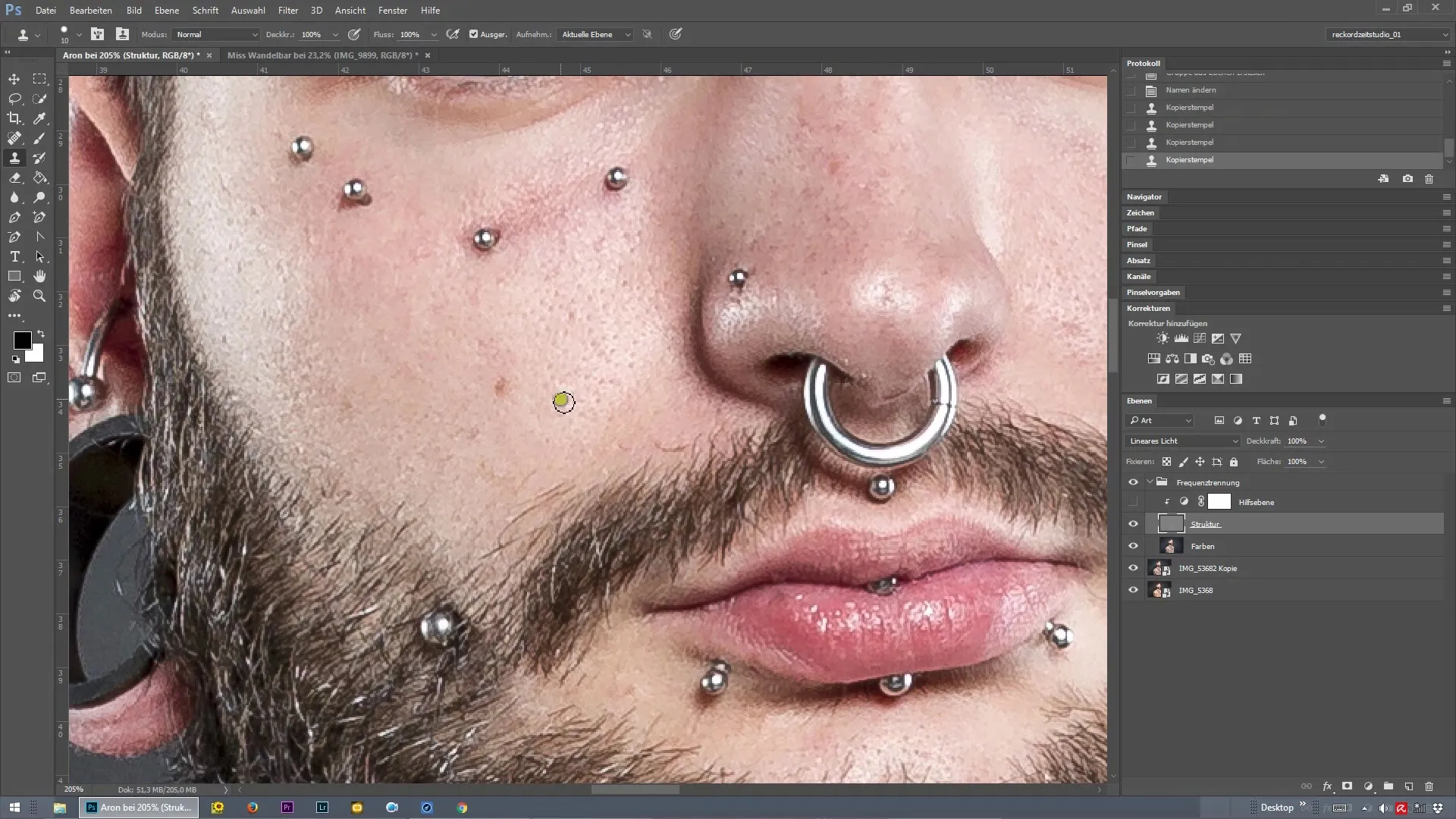
Vaihe 5: Retusoinnin tarkistaminen
Varaa aikaa tarkistaaksesi edistymisesi säännöllisesti. Vaihda avustavaan tasoon, jotta voit nähdä rakenteen paremmin. Jos huomaat, että jotkut värit eivät ole oikein tai häiriöitä esiintyy, voit tunnistaa sen selkeämmin. Varmista, että työskentelet oikealla tasolla välttääksesi ei-toivottuja vaikutuksia.
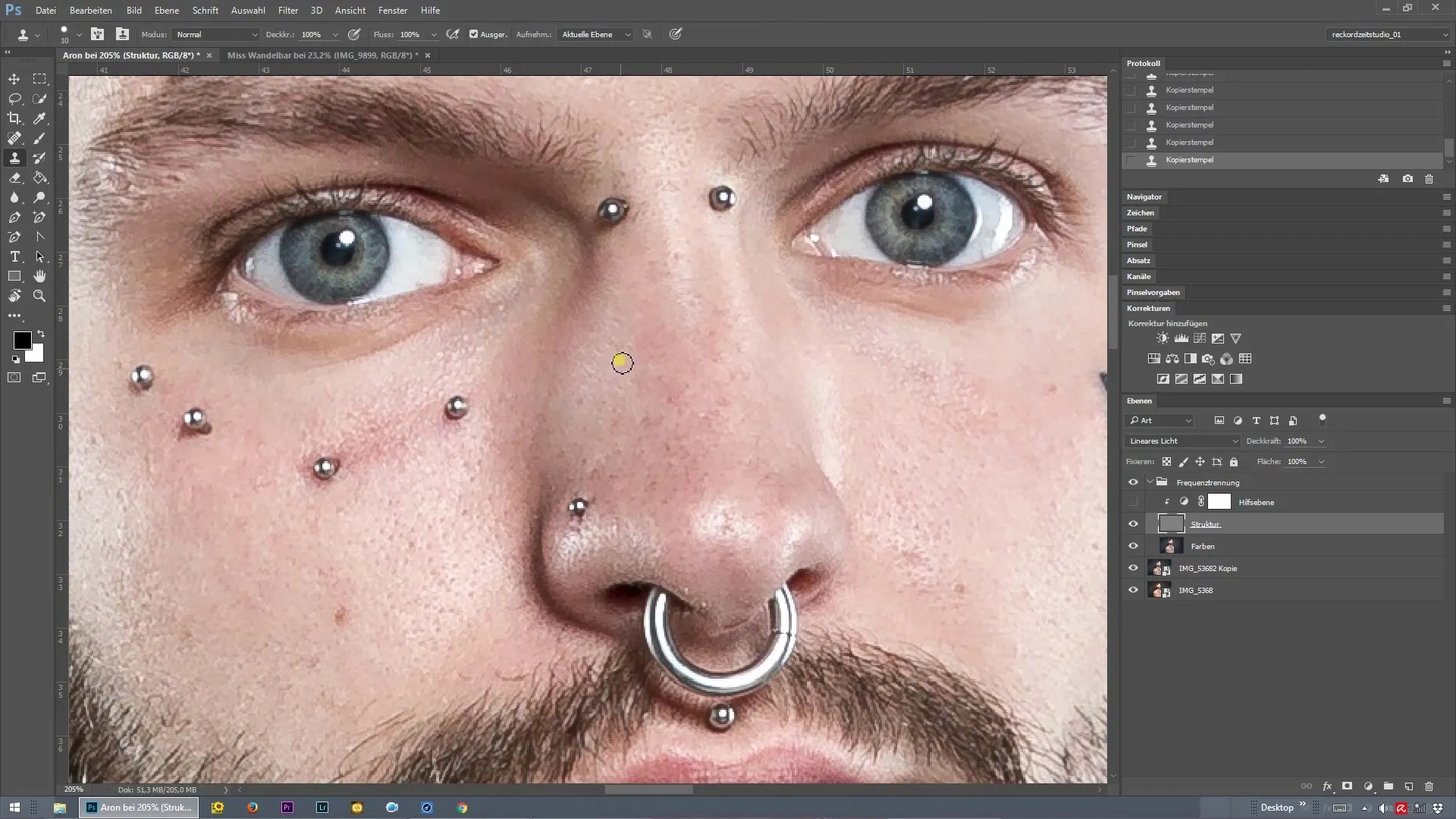
Vaihe 6: Yksityiskohtainen retusointi
Kun olet käsitellyt suuremmat epäpuhtaudet, siirry pieniin yksityiskohtiin, kuten karvoihin. Käytä samaa kopiointityylitekniikkaa poistaaksesi ei-toivottuja karvoja suun ympäriltä tai muualla. Tässä tarvitaan tarkkuutta puhtaan lopputuloksen saavuttamiseksi.
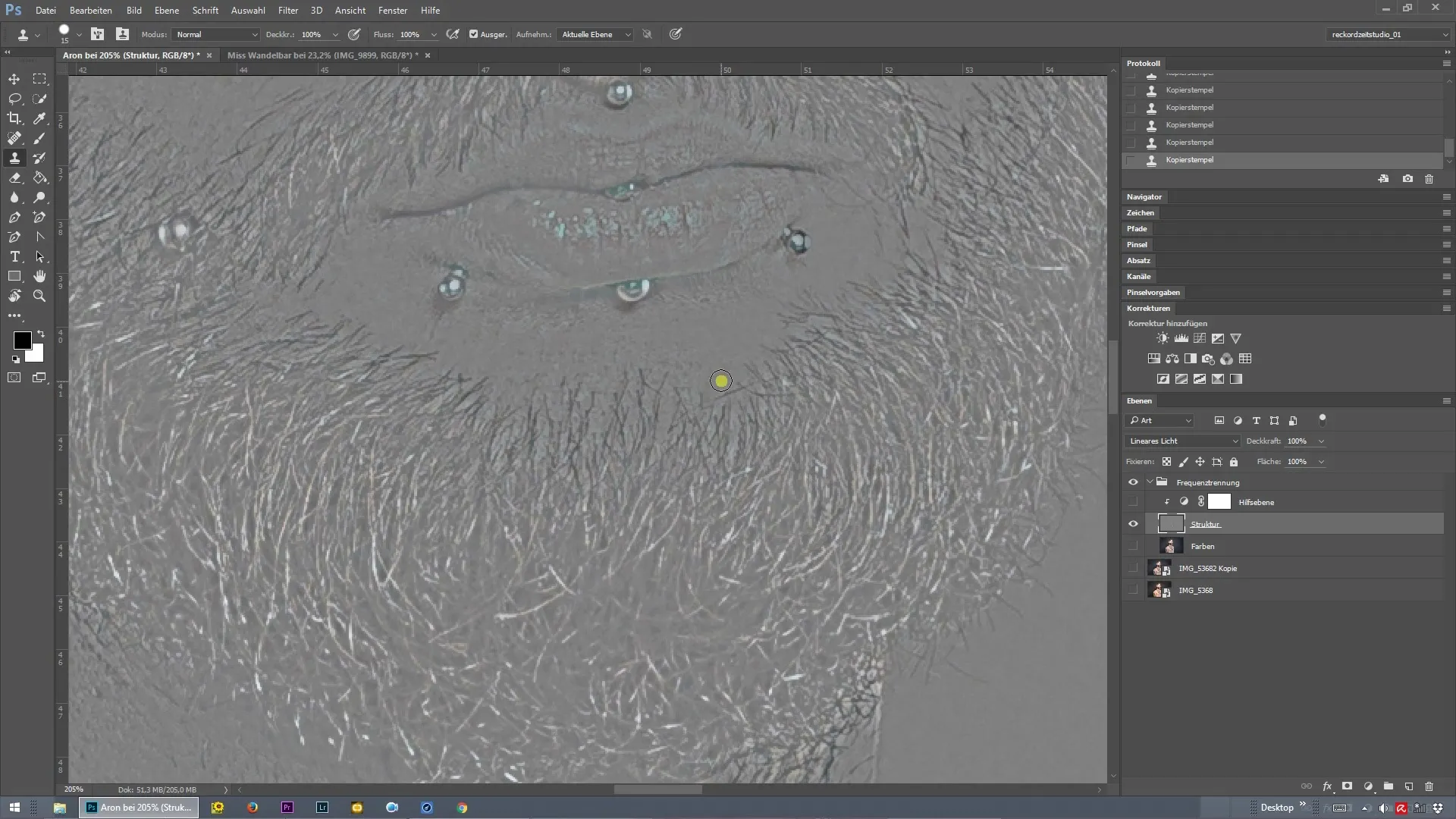
Vaihe 7: Lopullinen tarkistus ja hienosäätö
Kun olet käsitellyt koko kuvan, tarkista retusointi viimesiti. Jos olet tyytyväinen tuloksiin, voit aktivoida avustavan tason jälleen varmistaaksesi, että kaikki näyttää harmoniselta. Tarvittaessa voit tehdä vielä korjauksia tässä saavuttaaksesi ihanteellisen lopputuloksen.
Yhteenveto – Taajuuserottelu Photoshopissa: Rakenteellinen opas ihon retusointiin
Taajuuserottelu on voimakas työkalu kaikille, jotka työskentelevät ihon retusoinnin parissa Photoshopissa. Tämän oppaan avulla sinulla on kaikki vaiheet RAW-kehityksestä lopulliseen tarkistukseen ilman komplikaatioita. Hyvä harjoitus ja tämän tekniikan käyttö auttavat sinua työskentelemään nopeammin ja tarkemmin.
Usein kysyttyjä kysymyksiä
What is taajuuserottelu in Photoshop?Taajuuserottelu on tekniikka, joka mahdollistaa väri- ja rakenteen muokkaamisen erikseen kuvassa.
When should I apply taajuuserottelu?Käytä taajuuserottelua, kun haluat muokata ihon epäpuhtauksia ilman, että menetät luonnollista tekstuuria.
How can I ensure that I don’t create overlaps in retouching?Huolehdi siitä, että leimaat aina oikeaan kohtaan ja tarkistat säännöllisesti retusointiasi.
What is the advantage of using auxiliary layers?Avustavat tasot helpottavat rakenteen näkyvyyttä ja auttavat tekemään retusoinnistasi tehokkaampaa.


